Réinitialiser votre navigateur peut vous permettre de vous débarrasser d'objets indésirables tels que des barres d'outils, des moteurs de recherche difficiles à supprimer, ou encore des extensions. Vous souhaitez peut-être supprimer vos données personnelles, vos historiques, etc. Comment effectuer toutes ces tâches d'un seul coup ? La réinitialisation de votre navigateur est la solution.
Supprimer les données ou se débarrasser des extensions indésirables à la main peut prendre du temps. Il est donc recommandé d'utiliser une option qui le fera pour vous. La réinitialisation du navigateur vous permettra de supprimer les extensions indésirables, de restaurer les propriétés de base, ou encore de nettoyer vos données personnelles associées au navigateur.
Google Chrome
Pour réinitialiser les paramètres de Google Chrome, ouvrez le menu Chrome et allez dans « Paramètres ». Descendez et cliquez sur « Afficher les paramètres avancés » puis cliquez sur le bouton « Réinitialiser les paramètres du navigateur ».
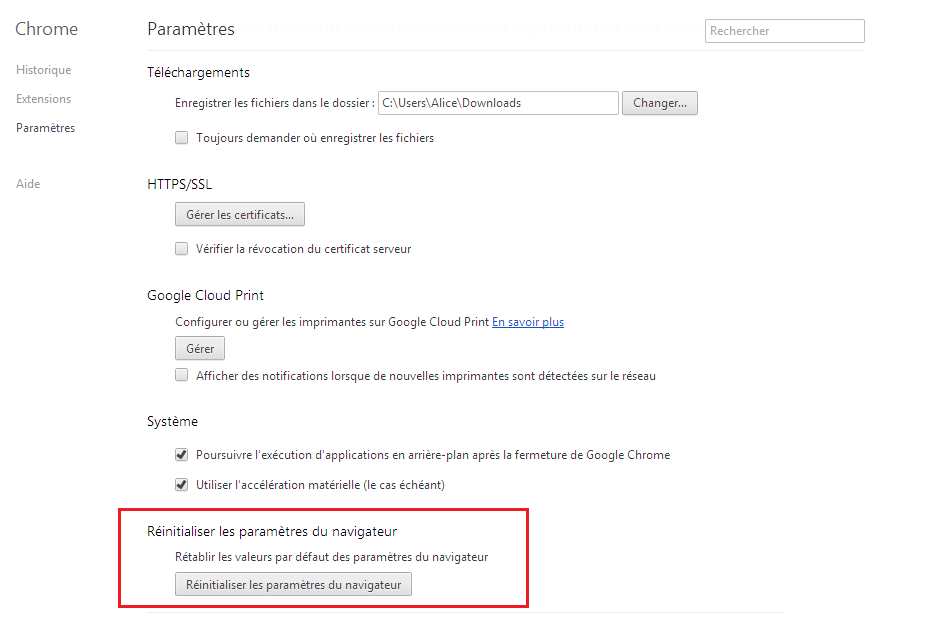
Chrome affiche une boîte de dialogue informant l'utilisateur quelles données seront supprimées lors de la réinitialisation. Google Chrome supprimera vos extensions, vos paramètres, vos cookies, l'historique, la page d'accueil, votre moteur de recherche par défaut, etc.
Pour confirmer votre choix, cliquez sur le bouton « Réinitialiser »
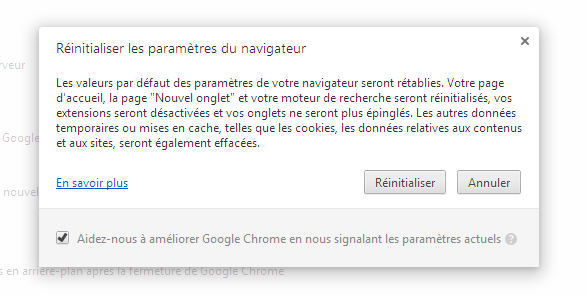
Mozilla Firefox
Firefox vous permet aussi de restaurer ses paramètres par défaut. Pour cela, ouvrez le menu Firefox et cliquez sur « Aide ». Puis cliquez sur « Informations de dépannage ».
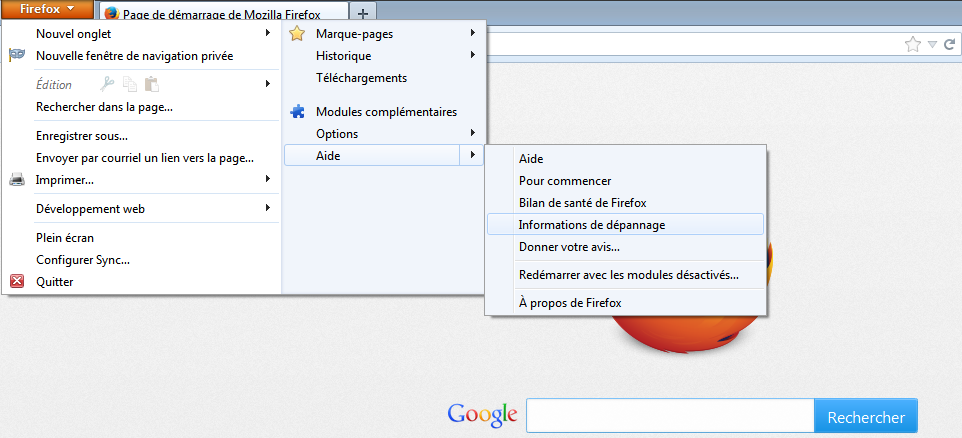
Firefox ouvrira une fenêtre avec des informations de dépannage. Sur la droite, vous trouverez une case où vous pourrez cliquer sur « Réinitialiser Firefox ». Firefox se débarrassera des extensions, des thèmes, des préférences, du moteur de recherche par défaut, et de tout autre paramètres du navigateur.
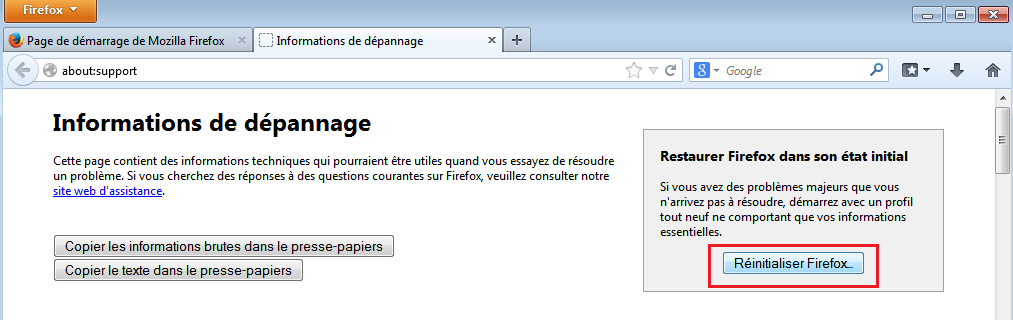
Tout sera restauré à son état par défaut. Cependant, Firefox préservera les marques pages, l'historique, les mots de passe, les cookies. Vous pourrez les supprimer à la main dans les préférences.
Après avoir restauré les paramètres par défaut, Firefox créé un nouveau dossier sur le bureau avec les anciennes données. Si vous le souhaitez, vous pourrez le supprimer très facilement.
Internet Explorer
Internet Explorer permet aussi de restaurer ses paramètres par défaut.
Dans les outils, sélectionnez « Options Internet ». Dirigez-vous vers l'onglet « Avancé » et cliquez sur le bouton « Réinitialiser » en bas de la fenêtre.
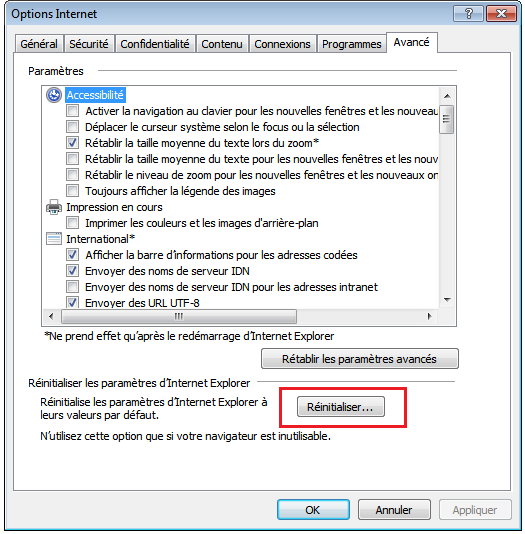
Une nouvelle fenêtre s'ouvrira pour vous avertir des conséquences liées à la réinitialisation de votre navigateur. Pour confirmer votre choix, cliquez sur « Réinitialiser ».
